Le traduzioni sono generate tramite traduzione automatica. In caso di conflitto tra il contenuto di una traduzione e la versione originale in Inglese, quest'ultima prevarrà.
Definizione delle finestre non di punta per Amazon Service OpenSearch
Quando crei un dominio Amazon OpenSearch Service, definisci una finestra giornaliera di 10 ore considerata non di punta. OpenSearch Il servizio utilizza questa finestra per pianificare gli aggiornamenti del software di servizio e le ottimizzazioni Auto-Tune che richiedono un'implementazione blu/verde durante periodi di traffico relativamente inferiori, quando possibile. Il colore blu/verde si riferisce al processo di creare un nuovo ambiente per gli aggiornamenti di dominio e instradare gli utenti al nuovo ambiente una volta completati gli aggiornamenti.
Sebbene le implementazioni blu/verde non comportino interruzioni, per ridurre al minimo qualsiasi potenziale impatto sulle prestazioni durante il consumo di risorse per una distribuzione blu/verde, si consiglia di pianificare queste distribuzioni durante la finestra non di picco configurata per il dominio. Gli aggiornamenti, come le sostituzioni dei nodi o quelli che devono essere implementati immediatamente nel dominio, non utilizzano la finestra non di punta.
È possibile modificare l'ora di inizio della finestra non di punta, ma non la lunghezza della finestra.
Nota
Le finestre non di punta sono state introdotte il 16 febbraio 2023. Per impostazione predefinita, per tutti i domini creati prima di questa data la finestra non di punta è disattivata. È necessario abilitare e configurare manualmente la finestra non di punta per questi domini. Per tutti i domini creati dopo questa data, la finestra non di punta sarà abilitata per impostazione predefinita. Non puoi disabilitare la finestra non di punta per un dominio dopo che è stata abilitata.
Aggiornamenti software del servizio non di punta
OpenSearch Il servizio prevede due ampie categorie di aggiornamenti del software di servizio: facoltativi e obbligatori. Entrambi i tipi richiedono implementazioni blu/verde. Gli aggiornamenti opzionali non vengono applicati ai tuoi domini, mentre gli aggiornamenti richiesti vengono installati automaticamente se non intraprendi alcuna azione prima della scadenza specificata (in genere due settimane dalla disponibilità). Per ulteriori informazioni, consulta Aggiornamenti facoltativi e aggiornamenti obbligatori.
Quando avvii un aggiornamento facoltativo, puoi scegliere di applicarlo immediatamente, pianificarlo per una finestra successiva non di punta o specificare una data e un'ora personalizzate per applicarlo.
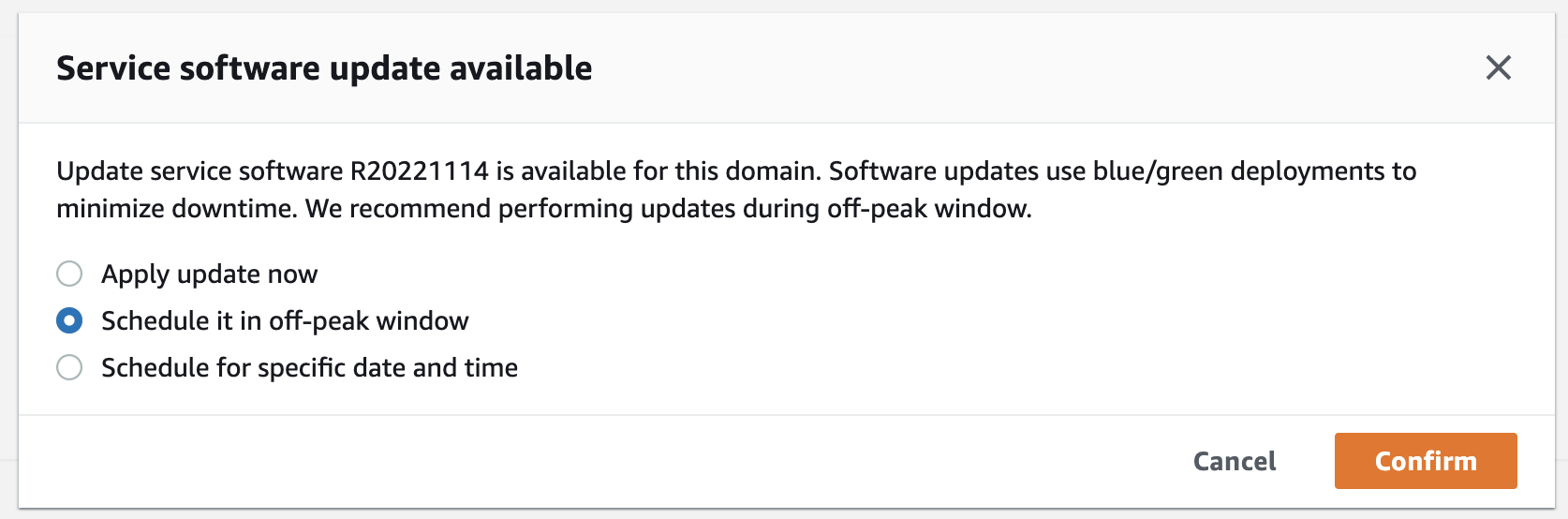
Per gli aggiornamenti richiesti, il OpenSearch Servizio pianifica automaticamente una data e un'ora durante le ore non di punta per eseguire l'aggiornamento. Riceverai una notifica tre giorni prima dell'aggiornamento pianificato e puoi scegliere di riprogrammarlo per una data e un'ora successive entro il periodo di distribuzione richiesto. Per istruzioni, consultare Riprogrammazione delle operazioni.
Ottimizzazioni Auto-Tune in caso di picco
In precedenza, Auto-Tune utilizzava finestre di manutenzione per pianificare le modifiche che richiedevano un'implementazione blu/verde. I domini che avevano già Auto-Tune e le finestre di manutenzione abilitate prima dell'introduzione delle finestre non di punta continueranno a utilizzare le finestre di manutenzione per questi aggiornamenti, a meno che non si effettui la migrazione per utilizzare la finestra non di punta.
Ti consigliamo di migrare i domini per utilizzare la finestra non di punta, poiché viene utilizzata per pianificare altre attività sul dominio, come gli aggiornamenti del software di servizio. Per istruzioni, consultare Migrazione dalle finestre di manutenzione di Auto-Tune. Non puoi tornare a utilizzare le finestre di manutenzione dopo aver migrato il dominio alla finestra non di punta.
Tutti i domini creati dopo il 16 febbraio 2023 utilizzeranno la finestra non di punta, anziché le finestre di manutenzione precedenti, per pianificare le distribuzioni, vedi. blue/green deployments. You can't disable the off-peak window for a domain. For a list of Auto-Tune optimizations that require blue/green Tipi di modifiche
Attivazione della finestra non di punta
Per tutti i domini creati prima del 16 febbraio 2023 (quando sono state introdotte le finestre non di punta) la funzionalità è disattivata per impostazione predefinita. È necessario abilitarlo manualmente per questi domini. Non puoi disabilitare la finestra non di punta dopo averla abilitata.
Per abilitare la finestra non di punta per un dominio
-
Apri la console Amazon OpenSearch Service a https://console.aws.amazon.com/aos/casa
. -
Seleziona il nome del dominio per aprirne la configurazione.
-
Vai alla scheda della finestra Off-peak e scegli Modifica.
-
Specificare un'ora di inizio personalizzata in formato UTC (Coordinated Universal Time). Ad esempio, per configurare l'ora di inizio delle 23:30 nella regione Stati Uniti occidentali (Oregon), specifica 07:30.
-
Scegli Save changes (Salva modifiche).
Per modificare la finestra non di punta utilizzando il, invia una richiesta: AWS CLIUpdateDomainConfig
aws opensearch update-domain-config \ --domain-namemy-domain\ --off-peak-window-options 'Enabled=true, OffPeakWindow={WindowStartTime={Hours=02,Minutes=00}}'
Se non specifichi un'ora di inizio della finestra personalizzata, il valore predefinito è 00:00 UTC.
Configurazione di una finestra personalizzata non di punta
È possibile specificare una finestra non di punta personalizzata per il dominio in formato UTC (Coordinated Universal Time). Ad esempio, se desideri che la finestra non di punta inizi alle 23:00 per un dominio nella regione Stati Uniti orientali (Virginia settentrionale), devi specificare le 04:00 UTC.
Per modificare la finestra non di punta per un dominio
-
Apri la console Amazon OpenSearch Service a https://console.aws.amazon.com/aos/casa
. -
Seleziona il nome del dominio per aprirne la configurazione.
-
Vai alla scheda della finestra Off-peak. Puoi visualizzare la finestra configurata non di punta e un elenco delle azioni pianificate imminenti per il dominio.
-
Scegli Modifica e specifica una nuova ora di inizio in UTC. Ad esempio, per configurare l'ora di inizio delle 21:00 nella regione Stati Uniti orientali (Virginia settentrionale), specifica le 02:00 UCT.
-
Scegli Save changes (Salva modifiche).
Per configurare una finestra non di punta personalizzata utilizzando AWS CLI, invia una UpdateDomainConfigrichiesta e specifica l'ora e il minuto nel formato orario di 24 ore.
Ad esempio, la seguente richiesta modifica l'ora di inizio della finestra alle 2:00 UTC:
aws opensearch update-domain-config \ --domain-namemy-domain\ --off-peak-window-options 'OffPeakWindow={WindowStartTime={Hours=02,Minutes=00}}'
Se non specifichi l'ora di inizio della finestra, l'impostazione predefinita è alle 22:00 ora locale in cui è stato creato il Regione AWS dominio.
Visualizzazione delle operazioni pianificate
Puoi visualizzare tutte le azioni attualmente pianificate, in corso o in sospeso per ciascuno dei tuoi domini. Le azioni possono avere una gravità di HIGHMEDIUM, e. LOW
Le operazioni possono presentare gli stati seguenti:
-
Pending update— L'azione è in coda per essere elaborata. -
In progress— L'azione è attualmente in corso. -
Failed— L'operazione non è stata completata. -
Completed— L'azione è stata completata con successo. -
Not eligible— Solo per gli aggiornamenti del software di servizio. L'aggiornamento non può procedere perché il cluster è in uno stato non integro. -
Eligible— Solo per gli aggiornamenti del software di servizio. Il dominio è idoneo per un aggiornamento.
La console OpenSearch di servizio mostra tutte le azioni pianificate all'interno della configurazione del dominio, insieme alla gravità e allo stato corrente di ciascuna azione.
Per visualizzare le azioni pianificate per un dominio
-
Apri la console Amazon OpenSearch Service a https://console.aws.amazon.com/aos/casa
. -
Seleziona il nome del dominio per aprirne la configurazione.
-
Vai alla scheda della finestra Off-peak.
-
In Azioni pianificate, visualizza tutte le azioni attualmente pianificate, in corso o in sospeso per il dominio.
Per visualizzare le azioni pianificate utilizzando AWS CLI, invia una ListScheduledActionsrichiesta:
aws opensearch list-scheduled-actions \ --domain-namemy-domain
Risposta:
{ "ScheduledActions": [ { "Cancellable": true, "Description": "The Deployment type is : BLUE_GREEN.", "ID": "R20220721-P13", "Mandatory": false, "Severity": "HIGH", "ScheduledBy": "CUSTOMER", "ScheduledTime": 1.673871601E9, "Status": "PENDING_UPDATE", "Type": "SERVICE_SOFTWARE_UPDATE", }, { "Cancellable": true, "Description": "Amazon Opensearch will adjust the young generation JVM arguments on your domain to improve performance", "ID": "Auto-Tune", "Mandatory": true, "Severity": "MEDIUM", "ScheduledBy": "SYSTEM", "ScheduledTime": 1.673871601E9, "Status": "PENDING_UPDATE", "Type": "JVM_HEAP_SIZE_TUNING", } ] }
Riprogrammazione delle operazioni
OpenSearch Il servizio notifica all'utente gli aggiornamenti programmati del software di servizio e le ottimizzazioni di Auto-Tune. È possibile scegliere di applicare la modifica immediatamente o riprogrammarla per una data e un'ora successive.
Nota
OpenSearch Il servizio può pianificare l'azione entro un'ora dall'orario selezionato. Ad esempio, se scegli di applicare un aggiornamento alle 17:00, puoi applicarlo tra le 17:00 e le 18:00.
Per riprogrammare un'azione
-
Apri la console Amazon OpenSearch Service a https://console.aws.amazon.com/aos/casa
. -
Seleziona il nome del dominio per aprirne la configurazione.
-
Vai alla scheda della finestra Off-peak.
-
In Azioni pianificate, seleziona l'azione e scegli Riprogramma.
-
Selezionare una delle seguenti opzioni:
-
Applica l'aggiornamento ora: pianifica immediatamente l'azione in modo che venga eseguita nell'ora corrente, se c'è capacità disponibile. Se la capacità non è disponibile, forniamo altre fasce orarie disponibili tra cui scegliere.
-
Pianificalo in una finestra non di punta: contrassegna l'azione da riprendere durante una prossima finestra non di punta. Non c'è alcuna garanzia che la modifica venga implementata nella finestra immediatamente successiva. A seconda della capacità, potrebbe verificarsi nei giorni successivi.
-
Riprogramma questo aggiornamento: consente di specificare una data e un'ora personalizzate per applicare la modifica. Se l'ora specificata non è disponibile per motivi di capacità, è possibile selezionare una fascia oraria diversa.
-
Annulla aggiornamento pianificato: annulla l'aggiornamento. Questa opzione è disponibile solo per gli aggiornamenti software opzionali del servizio. Non è disponibile per le azioni Auto-Tune o gli aggiornamenti software obbligatori.
-
-
Scegli Save changes (Salva modifiche).
Per riprogrammare un'azione utilizzando il AWS CLI, invia una richiesta. UpdateScheduledAction Per recuperare l'ID dell'azione, invia una richiesta. ListScheduledActions
La seguente richiesta riprogrammazione di un aggiornamento software di servizio per una data e un'ora specifiche:
aws opensearch update-scheduled-action \ --domain-namemy-domain\ --action-idR20220721-P13\ --action-type "SERVICE_SOFTWARE_UPDATE" \ --desired-start-time1677348395000\ --schedule-atTIMESTAMP
Risposta:
{ "ScheduledAction": { "Cancellable": true, "Description": "Cluster status is updated.", "Id": "R20220721-P13", "Mandatory": false, "ScheduledBy": "CUSTOMER", "ScheduledTime": 1677348395000, "Severity": "HIGH", "Status": "PENDING_UPDATE", "Type": "SERVICE_SOFTWARE_UPDATE" } }
Se la richiesta ha esito negativo con unSlotNotAvailableException, significa che l'ora specificata non è disponibile per motivi di capacità ed è necessario specificare un'ora diversa. OpenSearch Il servizio fornisce suggerimenti alternativi sugli slot disponibili nella risposta.
Migrazione dalle finestre di manutenzione di Auto-Tune
Se un dominio è stato creato prima del 16 febbraio 2023, potrebbe utilizzare le finestre di manutenzione per pianificare le ottimizzazioni di Auto-Tune che richiedono una distribuzione blu/verde. Puoi migrare i domini Auto-Tune esistenti per utilizzare invece la finestra non di punta.
Nota
Non puoi tornare a utilizzare le finestre di manutenzione dopo aver migrato il dominio per utilizzare le finestre non di punta.
Per migrare un dominio per utilizzare la finestra non di punta
-
Nella console di Amazon OpenSearch Service, seleziona il nome del dominio per aprirne la configurazione.
-
Vai alla scheda Auto-Tune e scegli Modifica.
-
Seleziona Migra alla finestra non di punta.
-
Per Ora di inizio (UTC), fornisci un'ora di inizio giornaliera per la finestra non di punta dell'Universal Coordinated Time (UTC).
-
Scegli Save changes (Salva modifiche).
Per migrare da una finestra di manutenzione di Auto-Tune a una finestra non di punta utilizzando il, invia una richiesta: AWS CLIUpdateDomainConfig
aws opensearch update-domain-config \ --domain-namemy-domain\ --auto-tune-options DesiredState=ENABLED,UseOffPeakWindow=true,MaintenanceSchedules=[]
La finestra di manutenzione di Auto-Tune deve essere attivata per poter migrare un dominio dalla finestra di manutenzione di Auto-Tune a quella non di punta. È possibile abilitare la finestra non di punta in una richiesta separata o nella stessa richiesta. Per istruzioni, consulta Attivazione della finestra non di punta.